如何快速找回消失的桌面IE图标?
作者:佚名 来源:未知 时间:2025-01-31
当您发现桌面上的Internet Explorer(IE)图标突然消失时,可能会感到困惑和不便。不过,不用担心,这个问题有多种解决方法。以下是一些关于如何恢复桌面IE图标的详细步骤,希望能帮助您重新找回这个重要的浏览器图标。
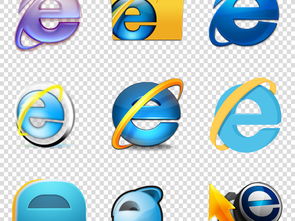
一种常见的方法是通过桌面的右键菜单来恢复。首先,在桌面的空白区域右键点击,选择“属性”选项。接着,在弹出的窗口中切换到“桌面”选项卡,然后点击“自定义桌面”按钮。在自定义桌面窗口中,您会看到一系列可以勾选的图标选项。如果“Internet Explorer”选项存在,直接勾选它,然后点击“确定”按钮。这样,IE图标应该就会重新出现在桌面上了。不过,有时您可能会发现自定义桌面中没有“Internet Explorer”选项,这可能是由于系统补丁安装顺序导致的。此时,您可以尝试在自定义桌面的窗口中按下“I”键或者“Alt+I”键来调出Internet选项,并进行勾选和确认。
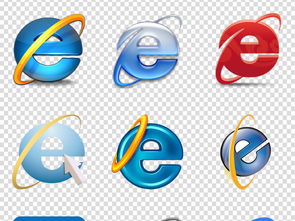
如果第一种方法不起作用,您可以尝试通过控制面板来恢复IE图标。首先,打开控制面板,然后找到“添加或删除程序”选项。在这个窗口中,选择“添加/删除Windows组件”按钮。接着,在弹出的Windows组件向导中,勾选“Internet Explorer”组件,并按照提示完成重新安装。这个过程可能需要一些时间,但完成后,IE图标通常会重新出现在桌面上。
除了以上两种方法,您还可以尝试通过创建新的快捷方式来恢复IE图标。首先,打开“我的电脑”或文件资源管理器,并导航到“C:\Program Files\Internet Explorer”目录(在64位Windows系统中,可能位于“C:\Program Files (x86)\Internet Explorer”目录)。在这个目录中,找到“iexplore.exe”文件,这是IE浏览器的可执行文件。右键点击这个文件,选择“发送到”->“桌面快捷方式”选项。这样,一个新的IE快捷方式就会被创建在桌面上,您可以通过这个快捷方式来启动IE浏览器。
此外,还有一种巧妙的方法是使用注册表来恢复IE图标。首先,按下“Win+R”组合键打开运行窗口,输入“regedit”命令并按下回车键来打开注册表编辑器。在注册表编辑器中,导航到以下路径:
```
HKEY_CURRENT_USER\Software\Microsoft\Windows\CurrentVersion\Explorer\HideDesktopIcons\NewStartPanel
```
(如果使用的是经典桌面主题,则路径应为:
```
HKEY_CURRENT_USER\Software\Microsoft\Windows\CurrentVersion\Explorer\HideDesktopIcons\ClassicStartMenu
```
)
在这个路径下,找到名为“{871C5380-42A0-1069-A2EA-08002B30309D}”的DWORD(32位)注册表项。如果这个注册表项不存在,您可以右键点击空白区域,选择“新建”->“DWORD(32位)值”来创建一个新的注册表项,并将其命名为“{871C5380-42A0-1069-A2EA-08002B30309D}”。接着,双击这个注册表项,将其值设置为“0”。完成这些步骤后,关闭注册表编辑器并刷新桌面,您应该会看到IE图标重新出现了。
如果您觉得直接编辑注册表有些复杂,还可以尝试使用注册表文件来恢复IE图标。首先,打开文本编辑器(如记事本),并输入以下内容:
```
Windows Registry Editor Version 5.00
[HKEY_CURRENT_USER\Software\Microsoft\Windows\CurrentVersion\Explorer\HideDesktopIcons\NewStartPanel]
"{871C5380-42A0-1069-A2EA-08002B30309D}"=dword:00000000
[HKEY_CURRENT_USER\Software\Microsoft\Windows\CurrentVersion\Explorer\HideDesktopIcons\ClassicStartMenu]
"{871C5380-42A0-1069-A2EA-08002B30309D}"=dword:00000000
```
将以上内容保存为一个以“.reg”为扩展名的文件,例如“restore_ie_icon.reg”。然后,双击这个文件,按照提示将其导入注册表。导入完成后,刷新桌面,您应该会看到IE图标已经恢复。
另外,还有一种相对简单但不太常用的方法是利用文件夹的特殊命名来恢复IE图标。首先,在D盘(或其他非系统盘)上创建一个新的文件夹,并将其命名为“Internet Explorer.{871C5380-42A0-1069-A2EA-08002B30309D}”(注意:不要包含引号)。创建完成后,将这个文件夹拖动到桌面上。此时,您应该会看到一个带有IE图标的文件夹出现在桌面上。虽然这个图标实际上是一个文件夹的图标,但它看起来与原始的IE图标非常相似,并且可以通过双击这个文件夹来启动IE浏览器(当然,文件夹内的内容会显示为IE浏览器的快捷方式)。不过,这种方法的一个缺点是,它无法像原始的IE图标那样提供右键菜单中的特殊功能。
最后,如果您的系统中安装了安全卫士等杀毒软件,还可以尝试通过杀毒软件的安全修复功能来恢复IE图标。打开杀毒软件的主界面,找到并点击“查杀修复”选项。然后,等待扫描和修复过程完成。有时,杀毒软件会自动修复被误删除或隐藏的IE图标。如果扫描和修复后仍然没有恢复IE图标,您可以尝试手动创建快捷方式或使用注册表等方法进行恢复。
总的来说,恢复桌面IE图标的方法有很多种,您可以根据自己的喜好和实际情况选择最适合自己的方法。无论选择哪种方法,都需要注意操作的正确性和安全性,以避免对系统造成不必要的损害。希望以上方法能帮助您成功恢复桌面上的IE图标。
- 上一篇: 奥拉星XK辅助如何使用?图文教材详解
- 下一篇: 如何有效祛除甲醛的方法?






























